In deze handleiding Qnap Radarr configureren NZBGet, gaan we Radarr instellen met het programma NZBGet. En we gaan Radarr zo instellen dat je gewenste films worden gedownload uit de nieuwsgroepen.
Media Management Qnap Radarr configureren
We gaan als eerste Media management instellen. Zodat, film bestanden hernoemd worden. Anders bestaat de kans dat je bestaands namen krijgt zo als gjjdynfeei495jerhedrer.mkv. Dit zal niet altijd het geval zijn. Dit ligt namelijk aan de gene die het upload in de nieuwsgroepen. Dit wordt expres gedaan. Zodat downloads langer beschikbaar blijven in de nieuwsgroepen.

Ga naar Settings.
Dan Media management.
Zet het balkje Advance settings aan.

Zet rename aan.
Neem onderstaande instellingen over.
Standard Movie Format {Movie Title} ({Release Year}) {Quality Full}
Movie Folder Format {Movie Title} ({Release Year})
Import Extra Files aan.
Extra File Extensions srt, nfo
Ignore Deleted Movies aan.
En druk Save.
Profiles Qnap Radarr configuren
Deze profielen maken het mogelijk, om de de films in de gewenste kwaliteit te downloaden. Dit is voor iedereen anders. Omdat je dit moet aanpassen naar je eigen smaak.

Ga naar het tablad Profiles.
In Radarr zijn al aardig wat goede profielen aanwezig, vind ik zelf.
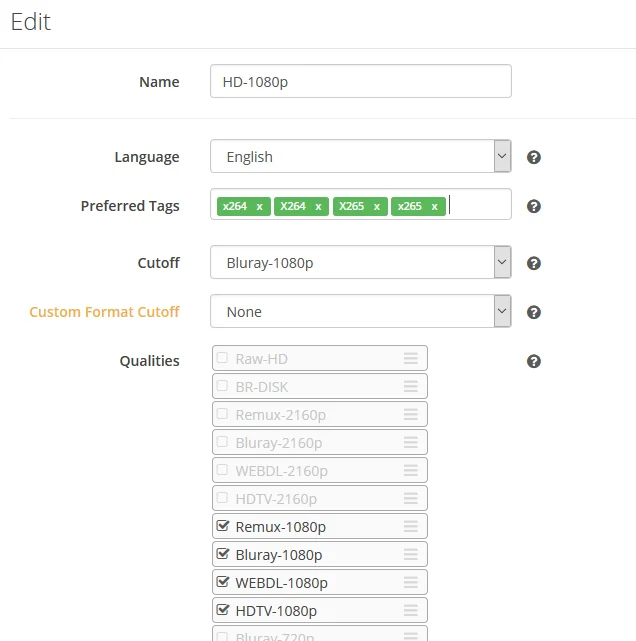
Daarom ga ik een bestaand profiel bewerken.
Preferred Tags hier vul ik in x264 en x265.
Let op! Niet elk apparaat kan overweg met x265! Vul dit dus alleen in. Als je zeker weet dat je x265 bestanden kan afspelen. Als je films bekijkt via bijvoorbeeld een laptop, zorg er dan voor dat je de laatste VLC player hebt geïnstalleerd.
Quality Qnap Radarr instellen
Hiermee kan je aangeven hoe klein, of hoe groot de bestanden minimaal moeten zijn


Bovenstaande zijn de instellingen waarvan ik gebruik maak.
Je kan deze het beste overnemen. Dit zorgt er voor dat er minder slechte kwaliteit krijg. Als je geen animaties series download. Dan kan je deze instellingen wat strakker instellen. Animatie series zijn namelijk minder groot. Let op! ook het x265 formaat is een heel stuk kleiner. Zo kan je van een 10 gig film naar 5 gig films gaan. De kwaliteit van x265 bestand is net zo goed als x264. Het grote voordeel van dit formaat is dat je veel minder opslag ruimte kwijt bent.
indexers Radarr
Van deze indexers worden de NZB bestanden van gedownload. Hoe meer je er toevoegt. Hoe groter de kans is, dat je films gevonden worden die jij wilt hebben.
Ga naar het Tablad Indexers.
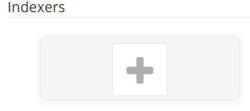
Klik op het Plusje.

Selecteer nu Newznab.

Hier moet je de gegevens opgeven van je Newznab provider. Als je deze nog niet hebt. Zie dan de volgende pagina NewzNab.
Om goede resultaten te krijgen. Heb je vaak een betaalde Newnznab server nodig.

Geeft het volgende op bij Whitelist subtitle tags Ingebakken NL.
Tenzij je geen films wilt met Ingebakken Nederlandse ondertiteling. Dan vul je alleen NL in.
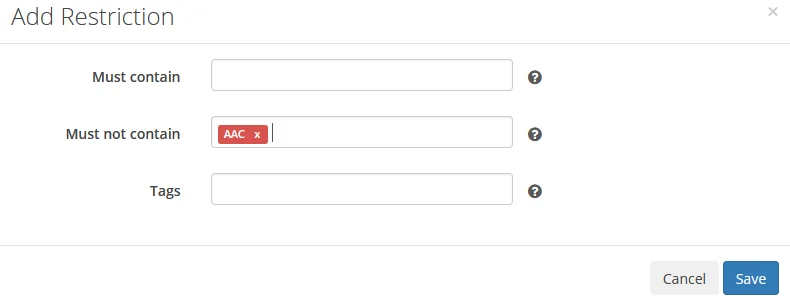
Download programma NZBGet instellen
Dit is het programma waarmee wordt gedownload uit de nieuwsgroepen. In deze handleiding gaan we NZBGet hiervoor gebruiken.
Ga naar het tablad download client.

Druk op het Plusje.
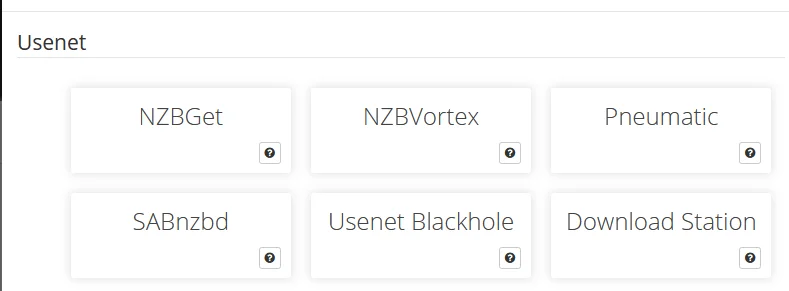
Selecteer NZBGet.

Mocht je de gebruikers en wachtwoord niet hebben aangepast. Dan is dit voor beiden standaard nzbget.
Vul de gegevens in van je NZBGet. En klik op Test.
Om te kijken of alles correct is ingevuld.
Klik dan op Save.
Metadata Radarr
Je kan deze stap overslaan als je hier geen gebruik van maakt.
Metadata zorgt ervoor dat covers en zo worden gedownload voor je afspeel apparaat. Zo als Plex of Kodi bijvoorbeeld.
Klik op het tablad Metadata.
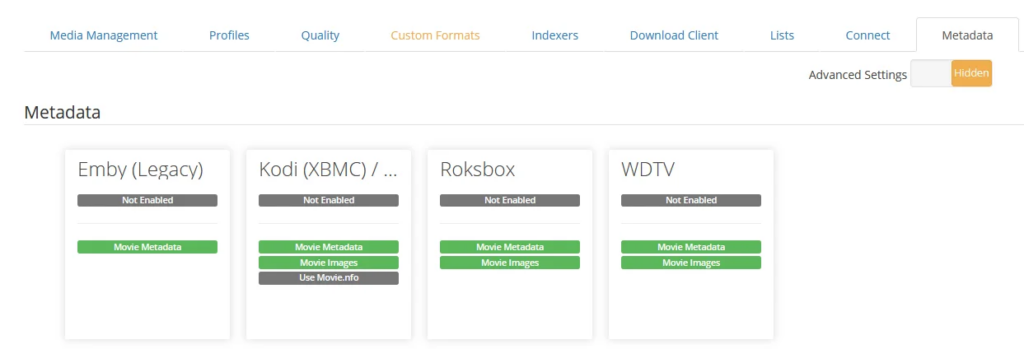
Selecteer Kodi. Of een andere dienst.
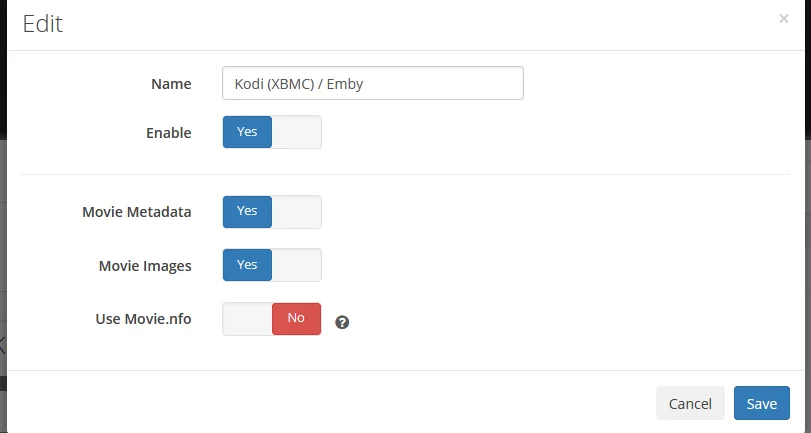
Vink aan Enable Aan.
En Save Vervolgens
Dit was de handleiding Qnap Radarr configureren.
Je kan nu naar de volgende handleiding. Om films toe te voegen aan Radarr.
handleiding Radarr Qnap



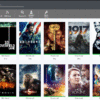

Geef als eerste een reactie